Duell-Grafikkarten-Laptops verfügen über eine integrierte Intel-GPU (Graphics Processing Unit) und eine dedizierte NVIDIA- oder AMD-GPU. Einige Minecraft-Spieler mit Dual-Grafik-Laptops fragen sich möglicherweise, warum dieses Spiel ihre dedizierten GPUs nicht für eine bessere grafische Leistung verwendet.
Benutzer müssen Minecraft so konfigurieren, dass die dedizierte GPU anstelle der Standard-GPU von Intel verwendet wird.
Auf diese Weise können Benutzer Minecraft reparieren, ohne eine dedizierte GPU zu verwenden
1. Wählen Sie die NVIDIA-GPU aus
- Um Minecraft für die Verwendung der dedizierten GPU auf einem NVIDIA-Laptop zu konfigurieren, klicken Sie mit der rechten Maustaste auf den Desktop und wählen Sie NVIDIA-Systemsteuerung.
- Wählen Verwalten Sie die 3D-Einstellungen auf der linken Seite des Fensters.
- Um die NVIDIA-GPU für alle Spiele auszuwählen, wählen Sie die Hochleistungs-NVIDIA-Prozessor Option im Dropdown-Menü Bevorzugter Grafikprozessor der Registerkarte Globale Einstellungen.
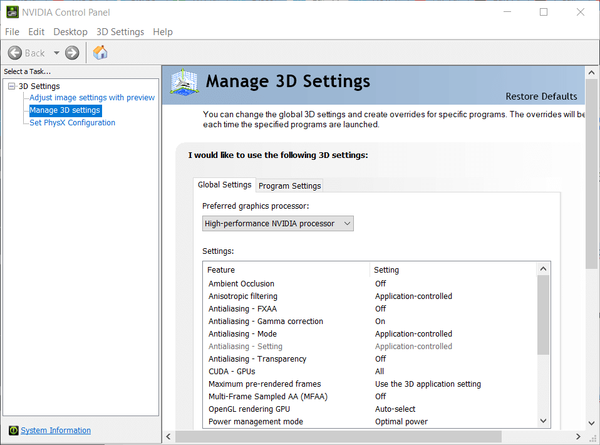
- Klicken Sie auf die Registerkarte Programmeinstellungen, um die NVIDIA-GPU genauer für Minecraft auszuwählen.
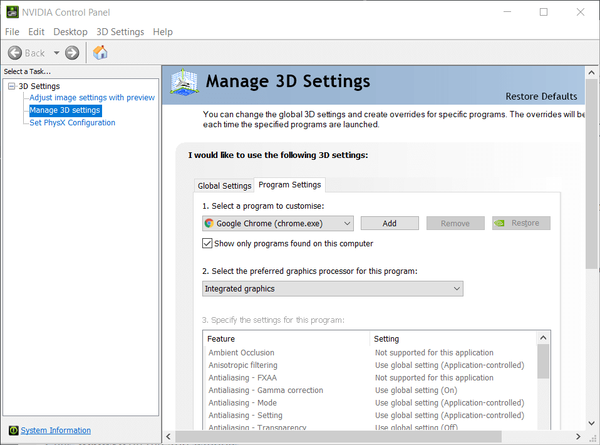
- Drücke den Hinzufügen Taste.
- Klicken Durchsuche im Fenster Hinzufügen.
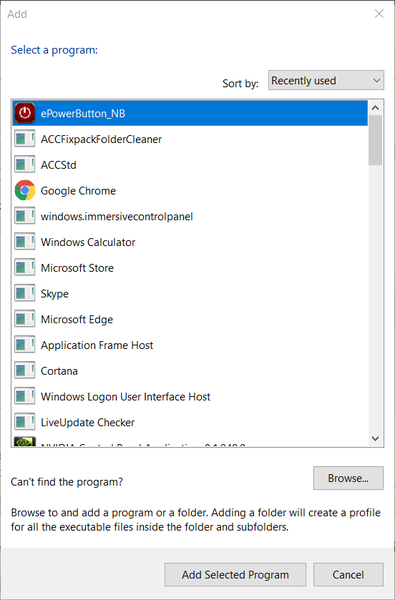
- Öffnen Sie dann den Minecraft-Ordner im Fenster Hinzufügen.
- Öffnen Sie den Unterordner bin von Minecraft, der sich möglicherweise unter diesem Standardpfad befindet: C: Programme (x86) Minecraftruntimejre-x641.8.0_25bin.
- Wählen Sie im Ordner bin Javaw.exe aus.
- Klicken Sie dann auf Öffnen Möglichkeit.
- Klicken Sie bei ausgewähltem Pfad Javaw.exe auf Wählen Sie die bevorzugte Grafikkarte für dieses Programm Dropdown-Menü.
- Wähle aus Hochleistungs-NVIDIA-Prozessor Möglichkeit.
- Drücken Sie die Anwenden Taste.
Benutzer mit NVIDIA-Laptops können auch a auswählen Hochleistungs-NVIDIA-Prozessor Kontextmenüoption. Klicken Sie mit der rechten Maustaste auf das Minecraft-Symbol, um das Kontextmenü zu öffnen.
Dann wählen Sie die Hochleistungs-NVIDIA-Prozessor Option auf der Mit Grafikprozessor ausführen Untermenü Kontextmenü.
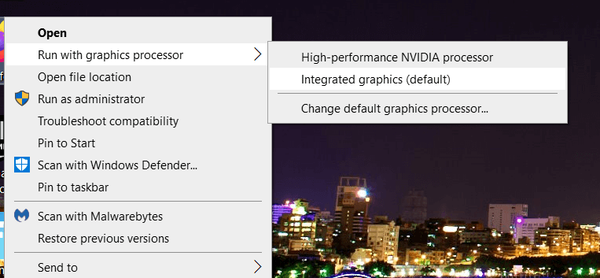
2. Wählen Sie die AMD-GPU aus
- Minecraft-Spieler mit AMD-GPUs müssen mit der rechten Maustaste auf den Desktop klicken und auswählen AMD Radeon-Einstellungen.
- Klicken Sie dann auf die Registerkarte System.
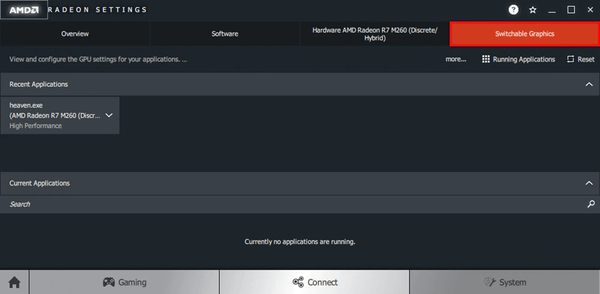
- Klicken Sie auf die Registerkarte Switchable Graphics.
- Wähle aus Installierte Profilanwendungen Option, um einen Überblick über Ihre installierte Software zu erhalten.
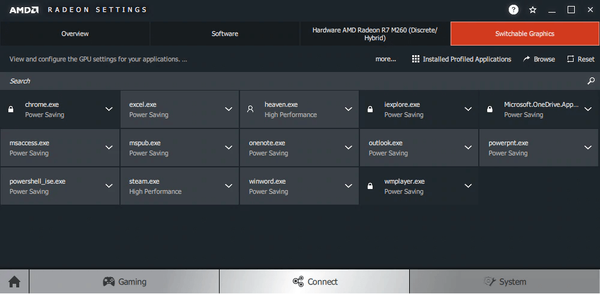
- Drücke den Durchsuche Option zur Auswahl von Javaw.exe für Minecraft.
- Klicken Sie auf Javaw.exe, um die auszuwählen Hochleistung Option für die diskrete GPU.
3. Wählen Sie über Einstellungen die Option Hochleistungs-GPU
- Darüber hinaus können Benutzer ihre Hochleistungs-GPU für Minecraft über die Einstellungen-App von Windows 10 auswählen.
- Klicken Sie dazu auf die Geben Sie hier ein, um die Taskleiste zu durchsuchen Taste.
- Geben Sie dann das Schlüsselwort ein Grafikeinstellungen im Suchfeld.
- Klicken Sie auf Grafikeinstellungen, um das Fenster Einstellungen wie unten gezeigt zu öffnen.

- Wählen Universelle App wenn Sie Minecraft aus dem MS Store haben.
- Drücke den Wählen Sie eine App Menü zur Auswahl von Minecraft.
- Drücke den Optionen Knopf für Minecraft.
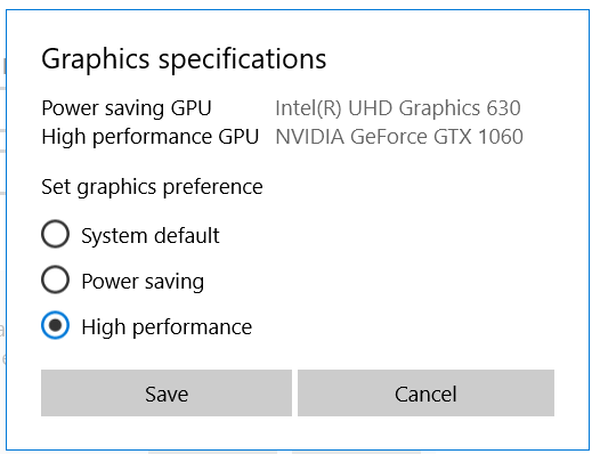
- Wähle aus Hochleistung Radio knopf.
- Drücken Sie die speichern Taste.
Auf diese Weise können Sie Minecraft so konfigurieren, dass anstelle der integrierten Alternative eine diskrete GPU verwendet wird. Dann erhalten Sie eine bessere Grafikleistung für Minecraft, wenn Sie es spielen. Sie können die Duell-GPU-Grafikeinstellungen auch für andere Spiele ähnlich konfigurieren.
FAQ: Erfahren Sie mehr über Minecraft
- Verwendet Minecraft die GPU??
Es hängt alles davon ab, welche Version von Minecraft für PC Sie verwenden. Da die Java Edition beispielsweise in Java geschrieben ist, wird Ihre CPU anstelle Ihrer GPU verwendet. Wenn Sie also möchten, dass Minecraft besser läuft, sollten Sie vor allem ein CPU-Upgrade in Betracht ziehen.
- Benötige ich einen leistungsstarken PC, um Minecraft auszuführen??
Minecraft wurde für den normalen PC-Benutzer entwickelt. Wenn Sie also keine fortgeschrittenen Shader-Mods verwenden möchten, benötigen Sie keinen leistungsstärkeren Gaming-PC, um es auszuführen.
- Sind Online-Minecraft-Spiele ausschließlich kostenpflichtig??
Der Beitritt zu den offiziellen Minecraft-Servern ist nur möglich, wenn Sie ein Abonnement bezahlen. LAN-Spiele sind jedoch völlig kostenlos.
- Minecraft
 Friendoffriends
Friendoffriends

![Microsoft führt Windows 8.1 Enterprise Preview ein [Download]](https://friend-of-friends.com/storage/img/images/microsoft-rolls-out-windows-81-enterprise-preview-[download].jpg)
![Windows 8 Pro Discount Upgrade von Windows XP und 15% Rabatt [Geschäftsbenutzer]](https://friend-of-friends.com/storage/img/images/windows-8-pro-discount-upgrade-from-windows-xp-and-get-15-off-[business-users]_2.jpg)
